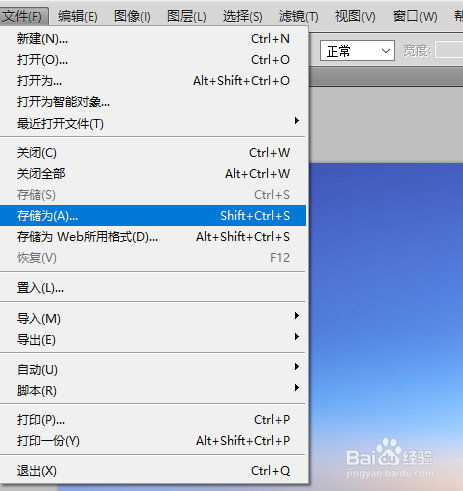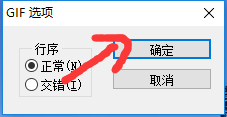1、我们先随意挑选一个需要更改的图片,发现它是jpg格式,然后,记住这个图片的存储位置。
2、打开Photoshop。我这里用的是Photoshop cs5,版本不同可能会有所差异。在右上角找到文件-打开,然后在弹出的页面里找到那张图片然后选中打开。
3、打开后界面如图所示
4、然后依然在右上角的文件,不过这次要选择 存储为。
5、在弹出框里,就可以选择这个改变格式后的文件的存储位置,名称,格式(常用格式已标出)等。
6、这里以GIF格式为例,设置完后点击确认,然后在新弹出的框里选择各种类型(这里默认不改变),然后点击确认。
7、最后可以在存储位置找到更改后的文件,可以发现它们的格式不同。